利用SolidWorks实体功能画完转钣金,那么我们就需要有钣金的思维去画实体,这样才能轻松的转化钣金展开,今天分享的这个练习题就是经典的一个案例,实体一定要画的和钣金一样,折弯、缝隙都要和钣金效果一样,后期才能成功转化。
SolidWorks练习题之圆弧实体转钣金效果图
SolidWorks练习题之圆弧实体转钣金建模步骤
1、打开SolidWorks软件,新建零件,然后【上视基准面】画直线,添加:相等几何关系;圆角:20 。
2.【拉伸凸台】两侧对称:20 ;薄壁特征:12 。
3.实体顶面草绘:【等距实体】7.5 ;【转换实体引用】边线。
4.【拉伸切除】完全贯穿。
7.【拉伸切除】成形到一顶点:粉色边线;薄壁特征:0.2 。
8.实体顶面画矩形,镜像到另一侧。
9.【拉伸切除】给定深度:0.5 。
11.【拉伸切除】给定深度:0.5 ;薄壁特征 → 两侧对称:0.1 。
12.顶面画斜线,底面也画一个斜线。
13.【切口】缝隙:0.1 。
14.实体顶面矩形 → 镜像。
15.【拉伸切除】给定深度:1 。
16.【镜像】4个拉伸切除。
16-1.实体绘制完成。
17.【转换到钣金】固定面:蓝色面;采集所有折弯 ;厚度:0.5 ;折弯半径:0.1 ;
17-1.折弯边线:手动选择粉色边线;边角默认值→ 缝隙:0.1 ;重叠比率:1 。
18.【展平】。
19.完成。
以上就是关于SolidWorks实体转化钣金的设计方法步骤,仅供参考,希望大家可以多做练习,自我完成。下面给出SolidWorks练习题模型源文件供下载学习。
注:SolidWorks新手如果看图文版的SolidWorks练习题比较吃力,建议看我们的视频练习,会员高清视频可下载。
SolidWorks实体转钣金模型下载


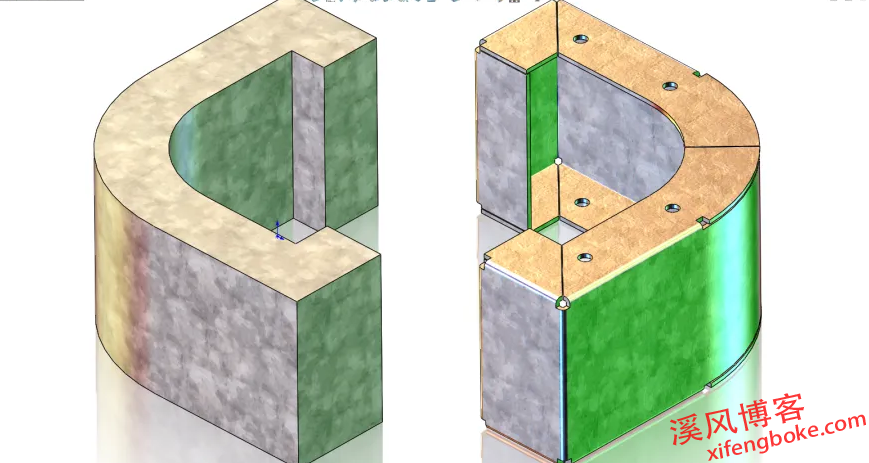
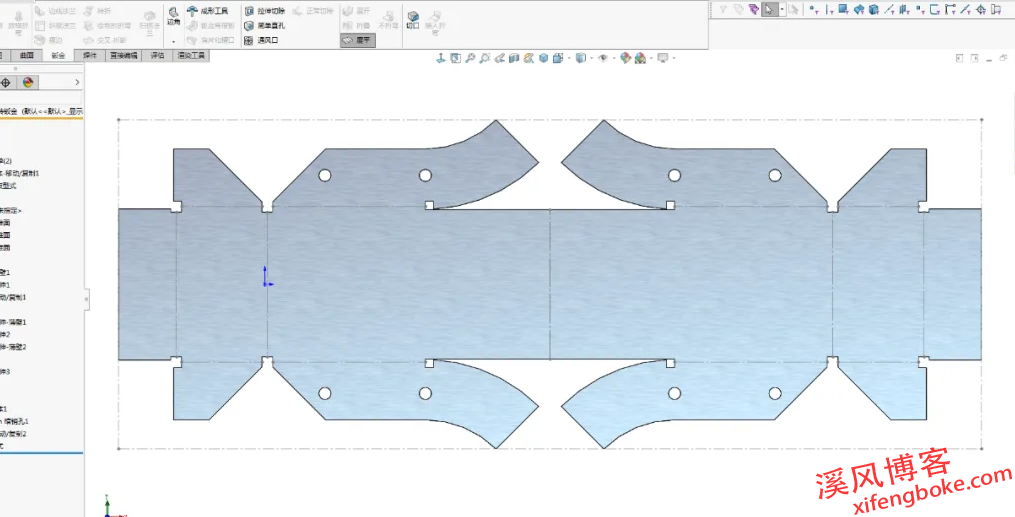
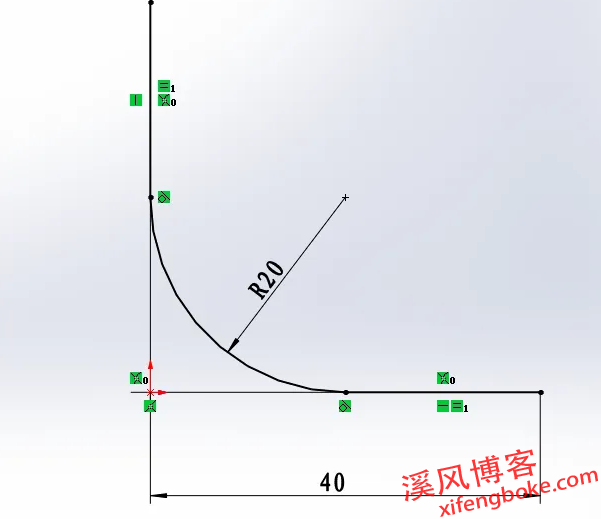
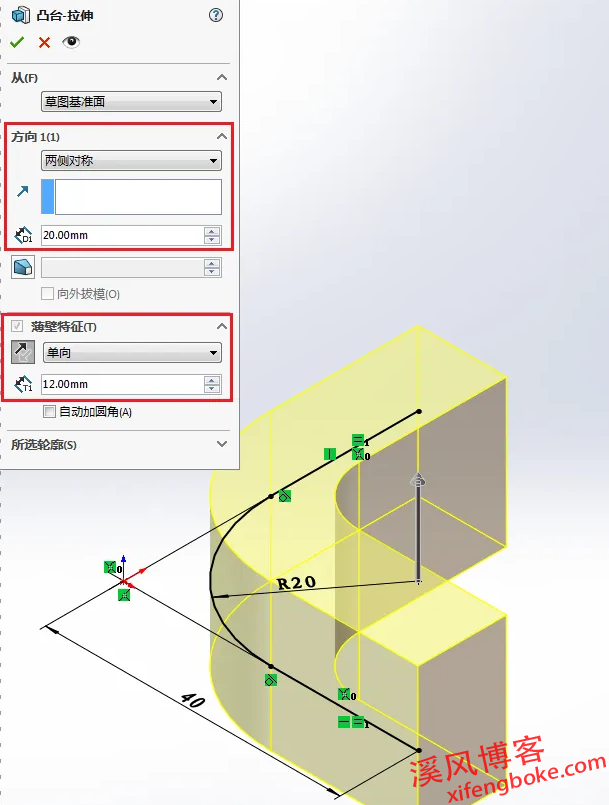
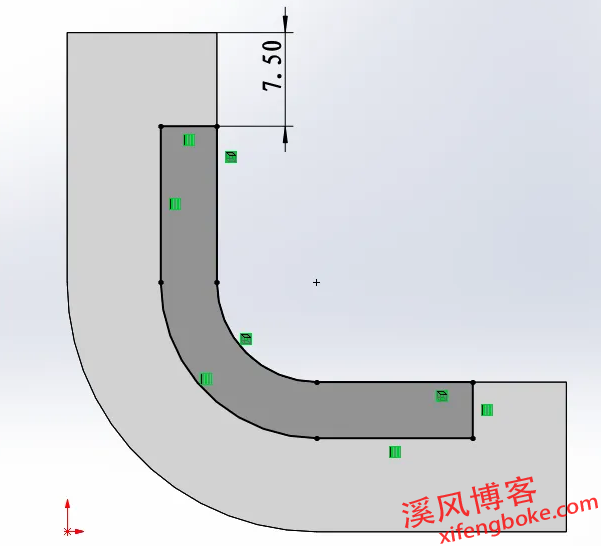
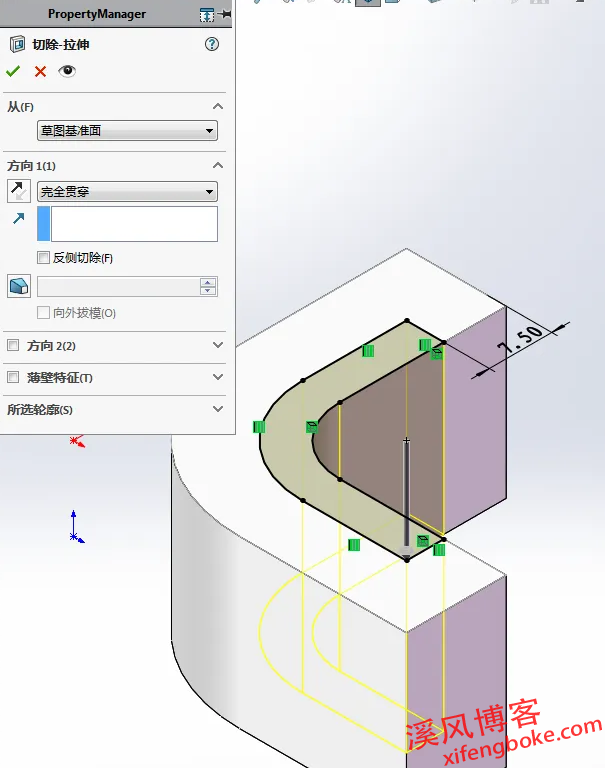
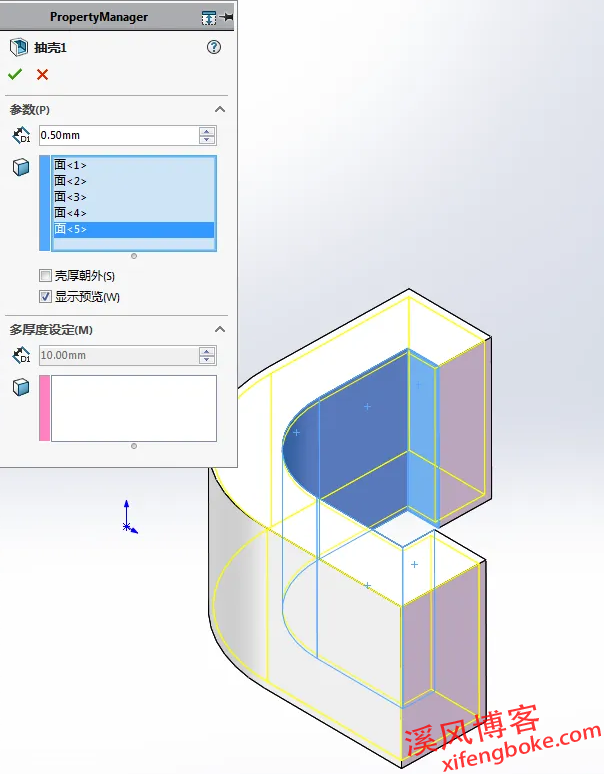
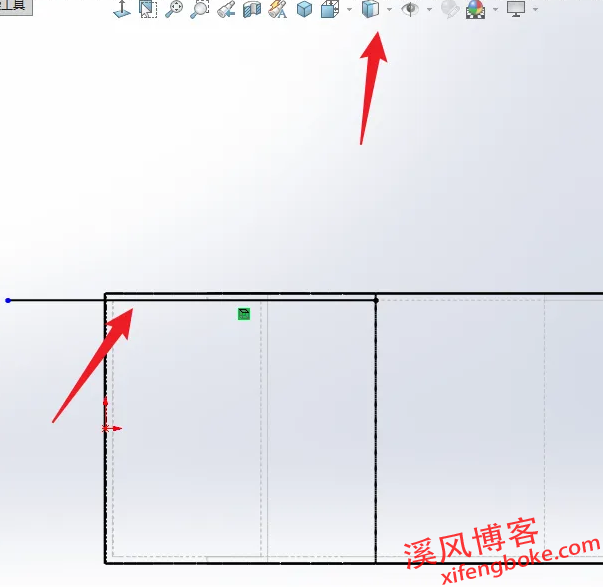
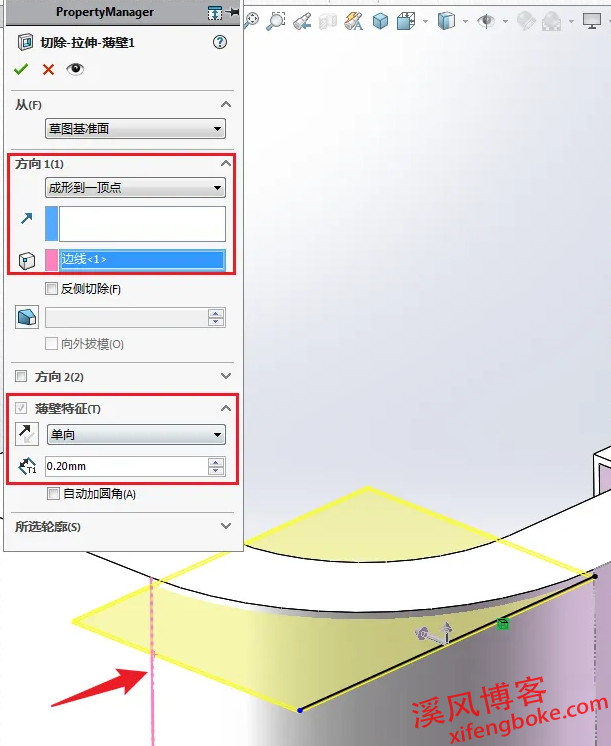

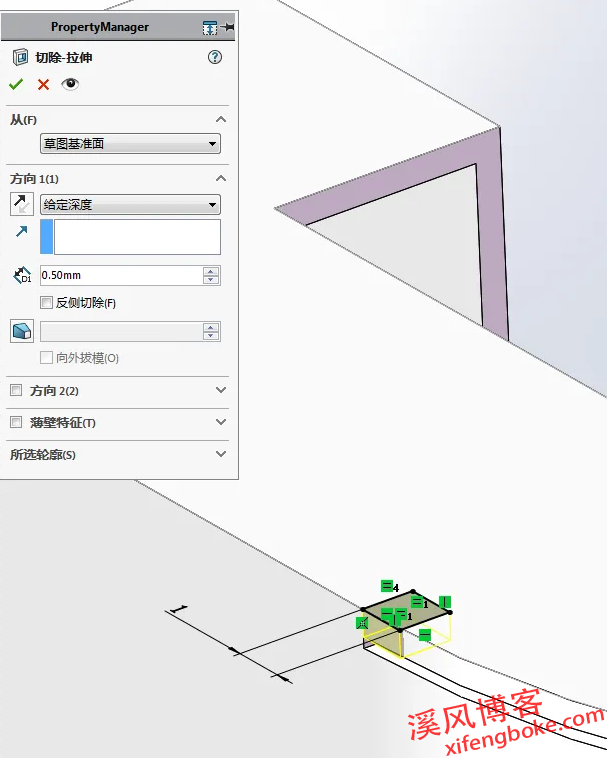
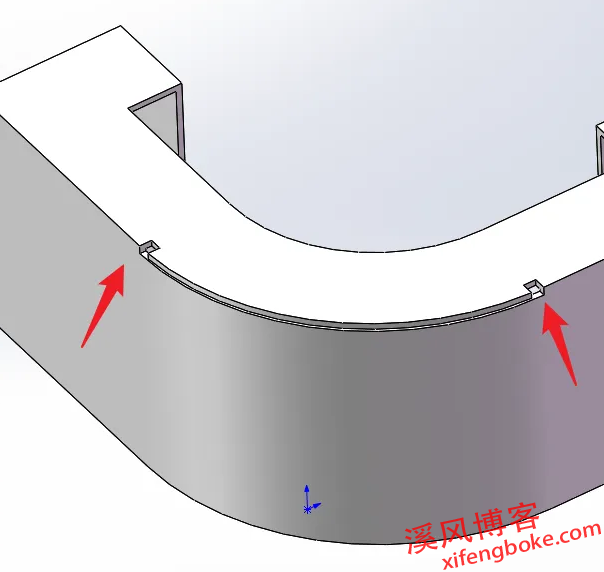
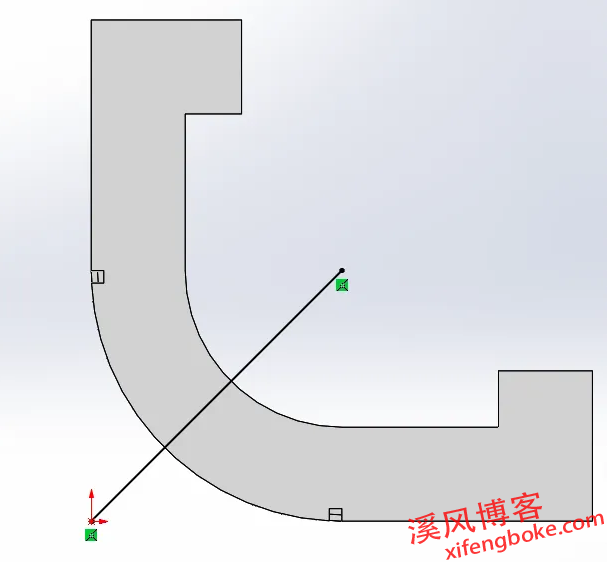
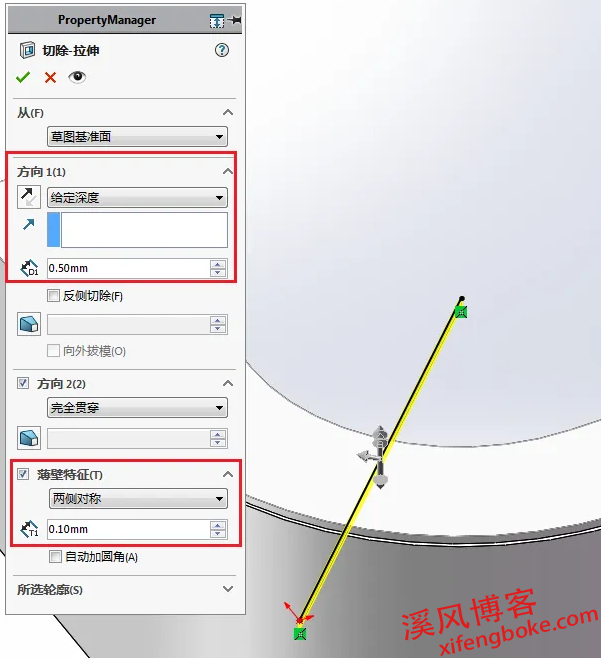
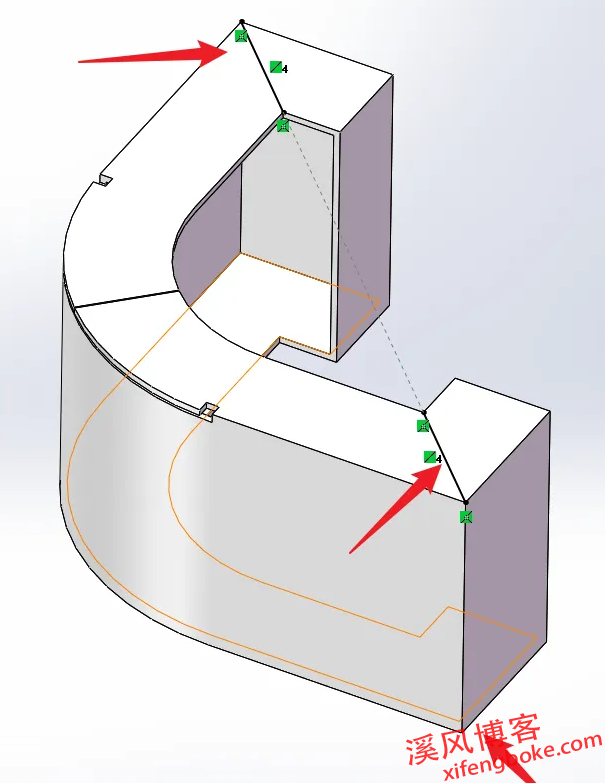

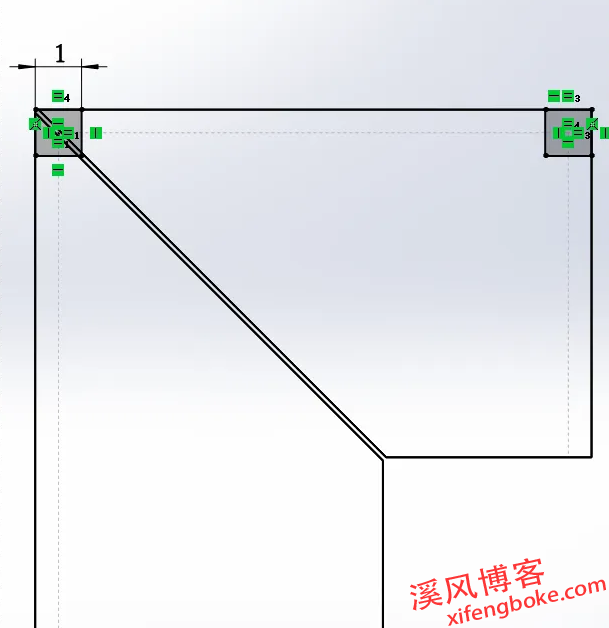
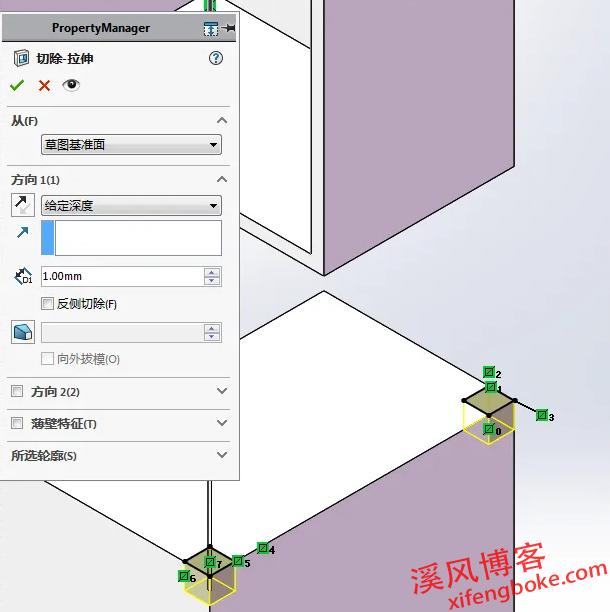
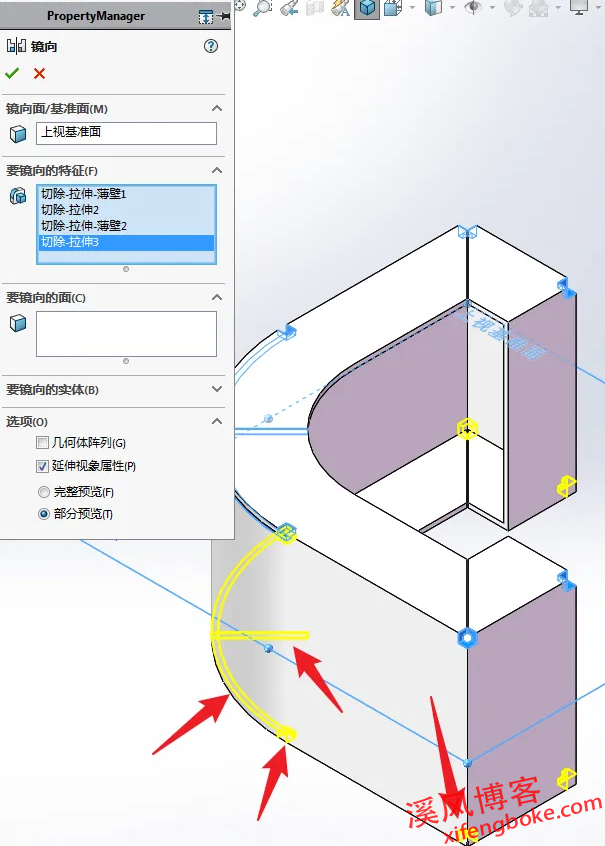
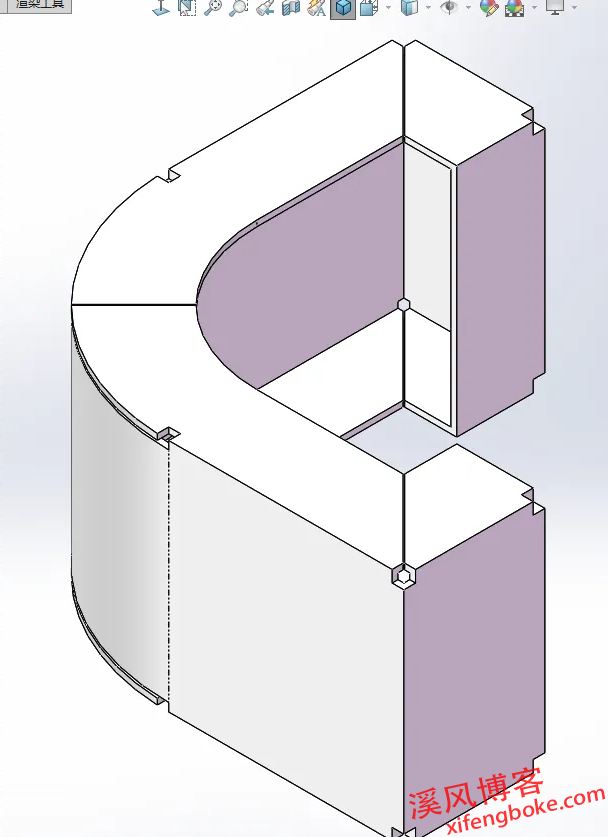
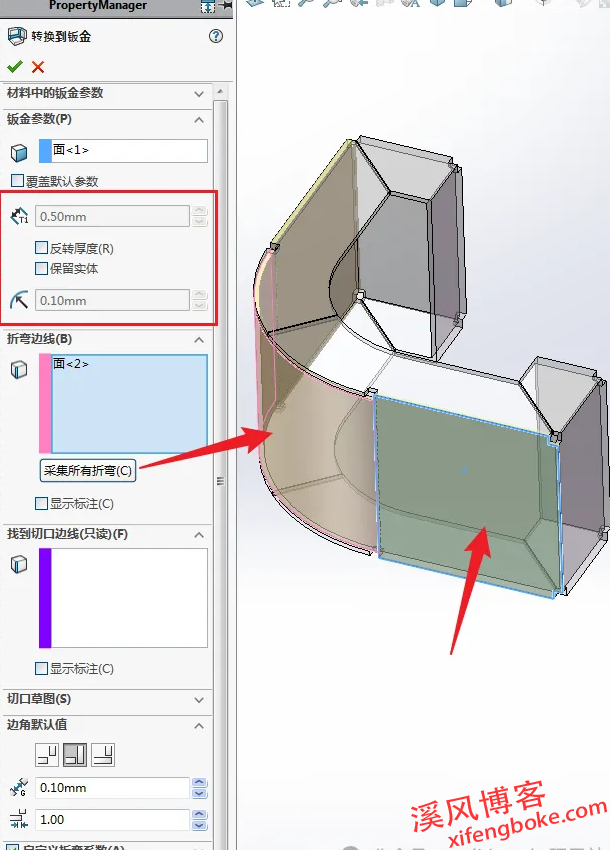
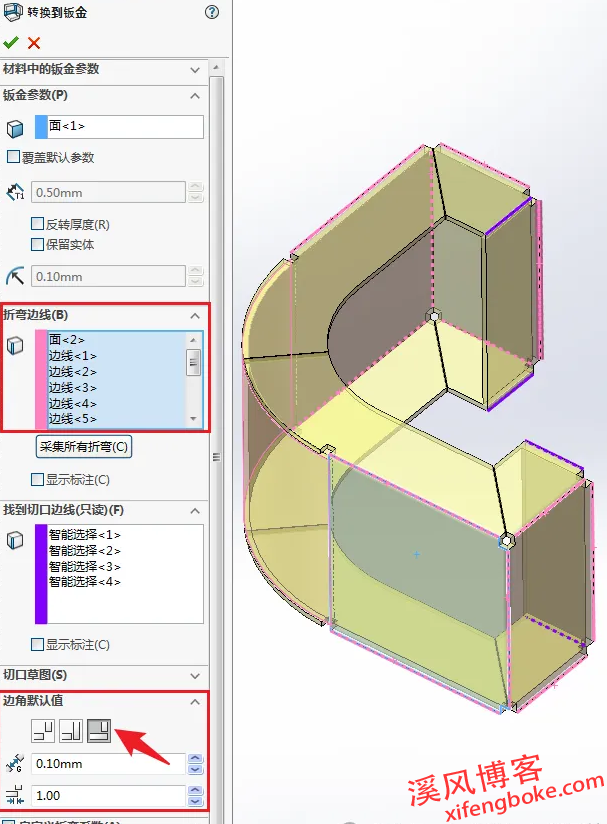
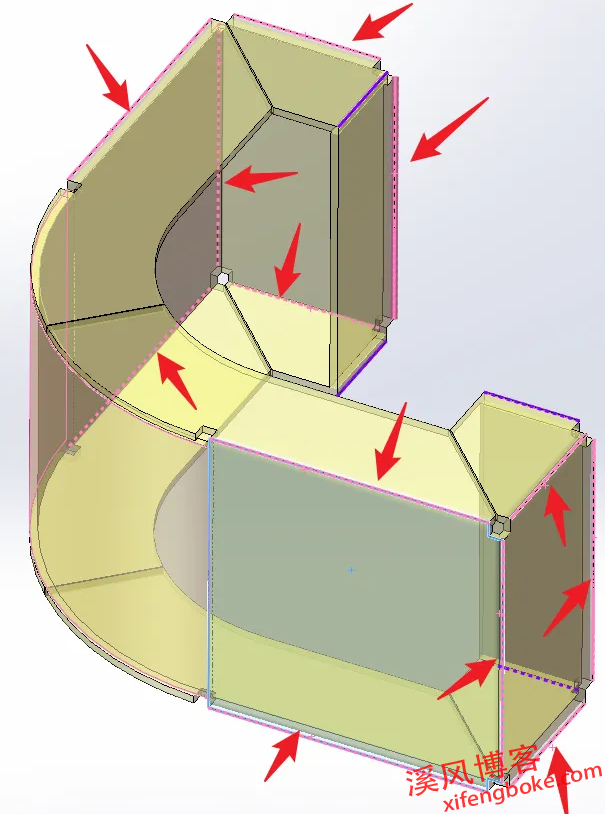
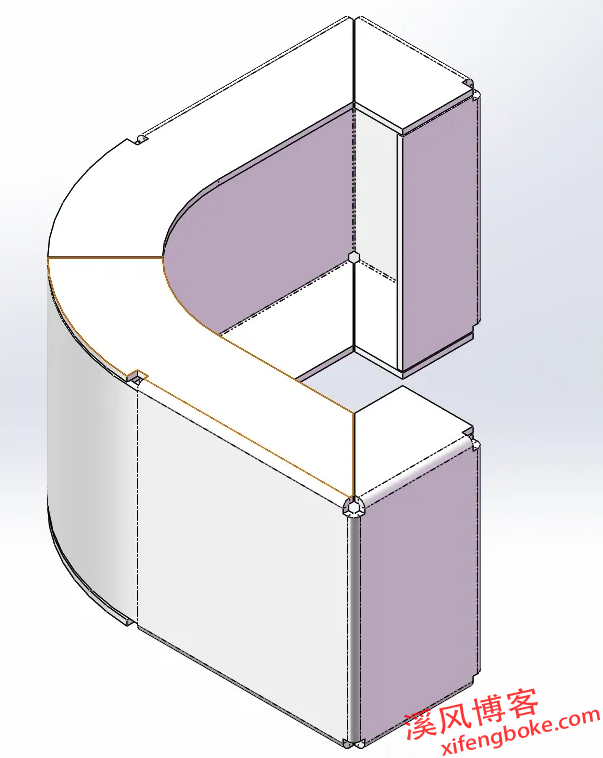
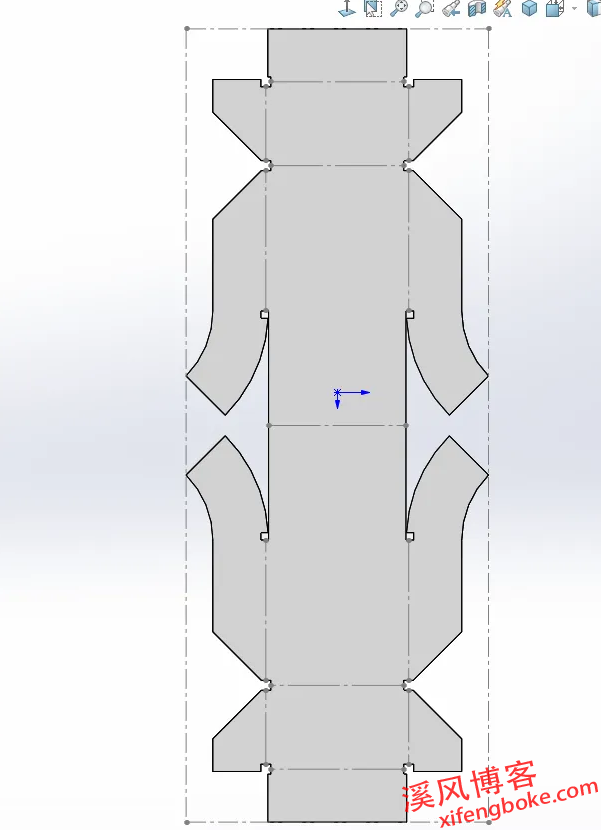











还没有评论,来说两句吧...